CAD打印图纸尺寸怎么设置?CAD打印图纸尺寸设置步骤
有些新手设计师在进行CAD打印时,由于不知道如何设置图纸尺寸,结果每次打印出来的图纸尺寸都不正确。那么,你知道CAD打印图纸尺寸怎么设置吗?不知道也没关系,本文就和小编一起来了解一下浩辰CAD软件中CAD打印图纸尺寸设置的详细操作步骤吧!
CAD打印图纸尺寸设置步骤:
1、在浩辰CAD软件中打开图纸文件后,通过CAD打印快捷键【Ctrl+P】调出【打印–模型】对话框。如下图所示:
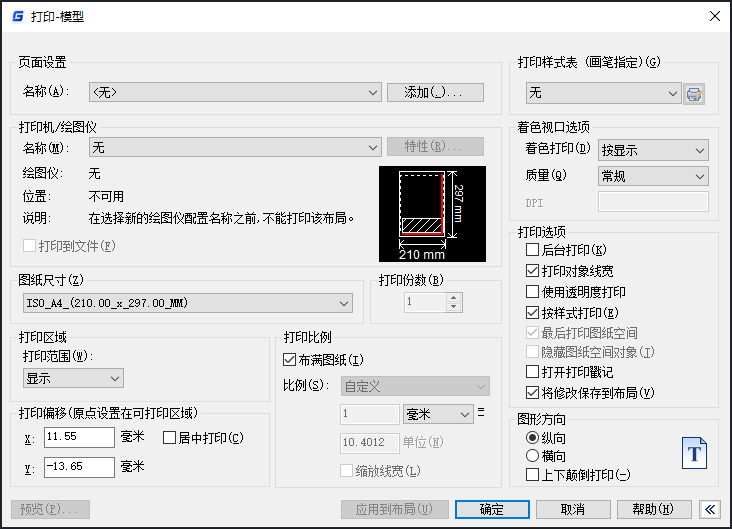
2、在【打印-模型】对话框中,找到【图纸尺寸】,根据自身需求选择合适的图纸尺寸,如:A3。如下图所示:
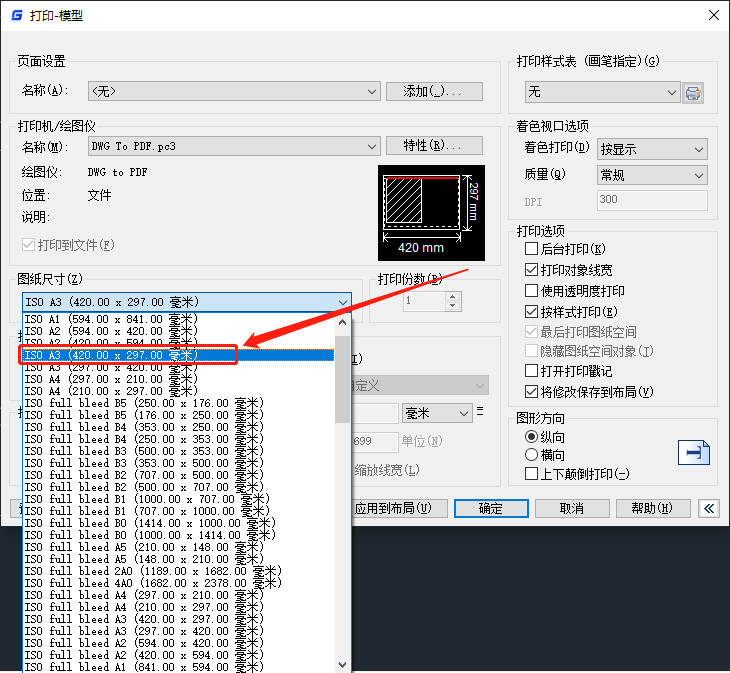
3、完成其他CAD打印设置后,点击【确定】按钮,在跳出的【浏览打印文件】对话框中设置文件保存路径、文件名称及保存类型后,点击【保存】按钮。如下图所示:
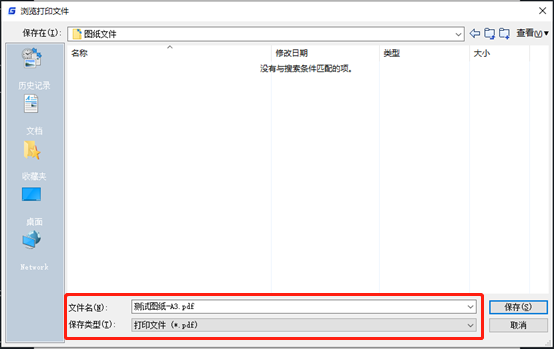
4、CAD图纸打印完成后,查看文件属性便可以看到其页面大小为A3。如下图所示:
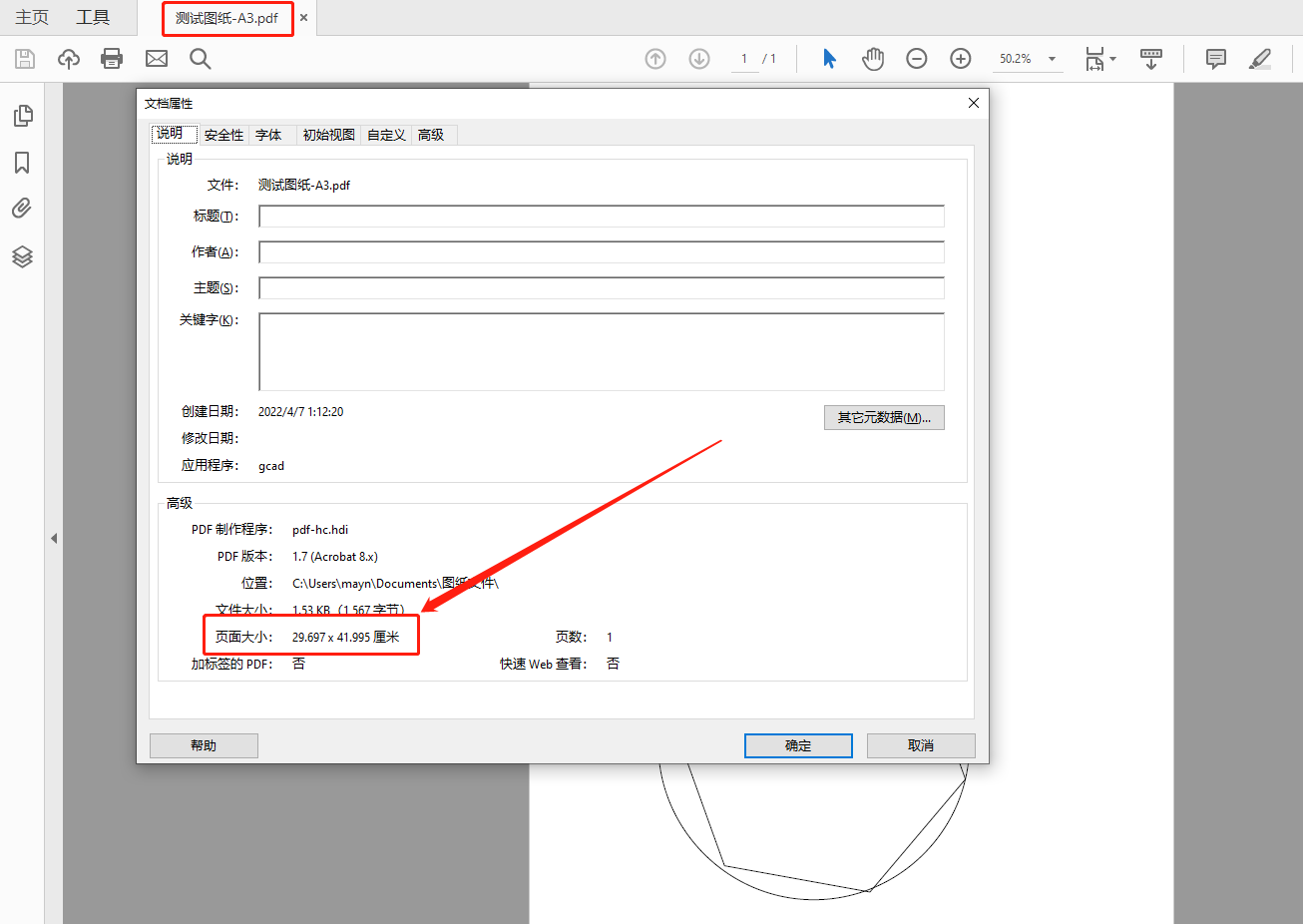
上述CAD教程小编给大家分享了浩辰CAD软件中CAD打印图纸尺寸设置的具体操作步骤,是不是很简单呢?



